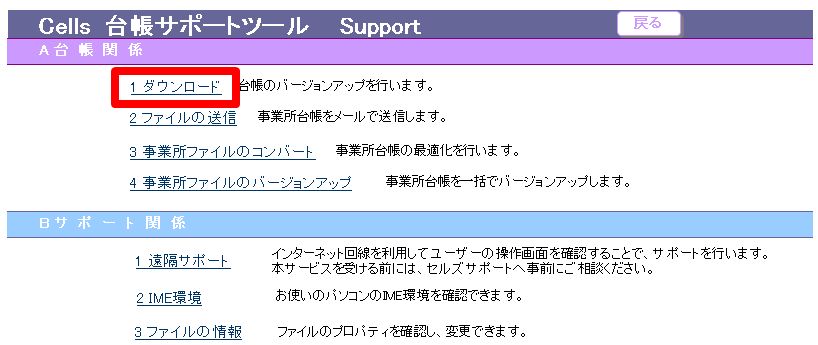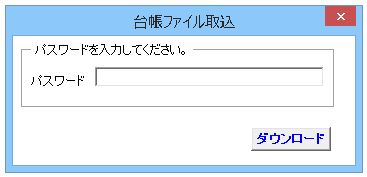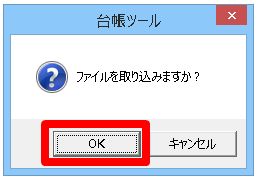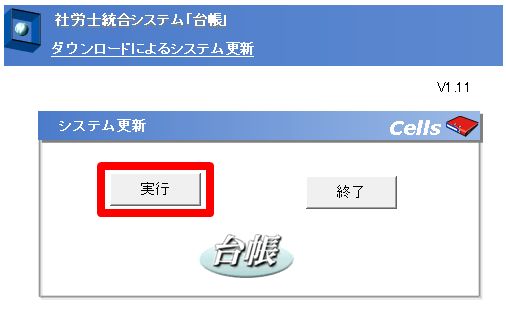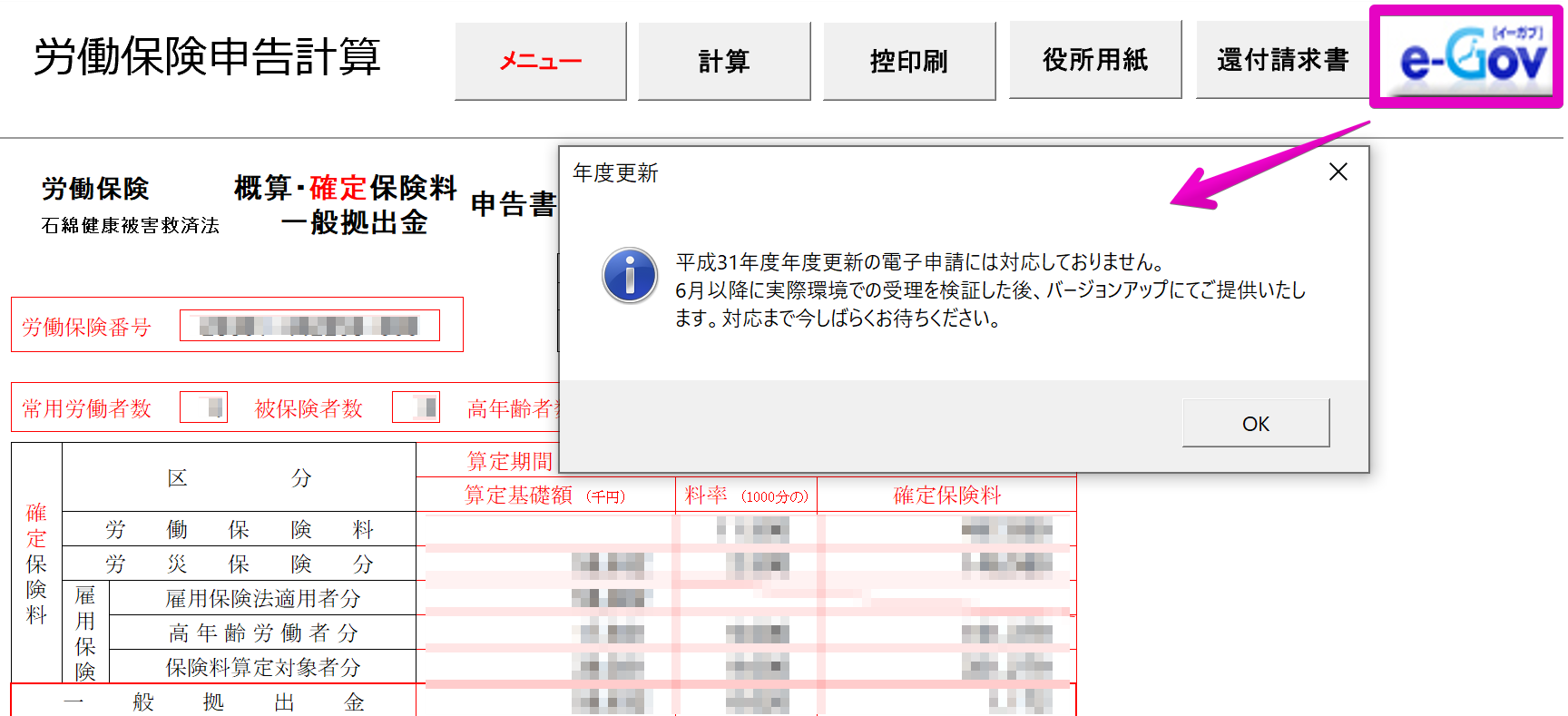お問い合わせ内容
「台帳」をV10.00.08にバージョンアップしました。年度更新の処理ファイルを開こうとすると、「このファイルから問題が検出されました。」のメッセージが表示され、年度更新の処理を行うことができません。どのように対処すればよいですか?

回答
下記の操作をお試しください。
- デスクトップ上で台帳のアイコンを右クリックし、「ファイルの場所を開く」をクリックします。
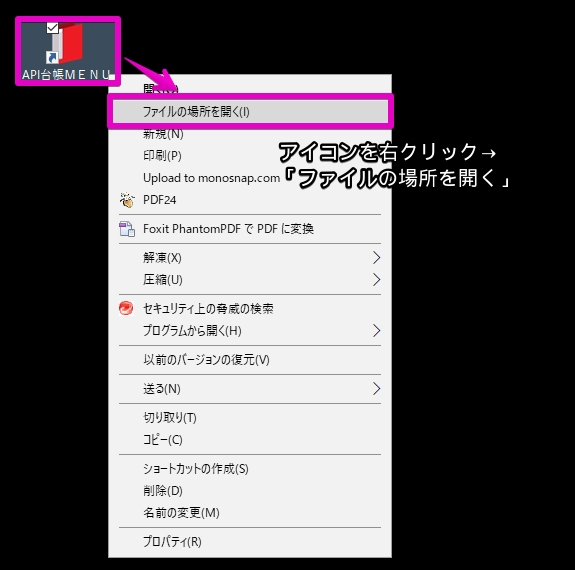
- 台帳のフォルダが開きますので、「DaProcess」のフォルダをWクリックで開きます。
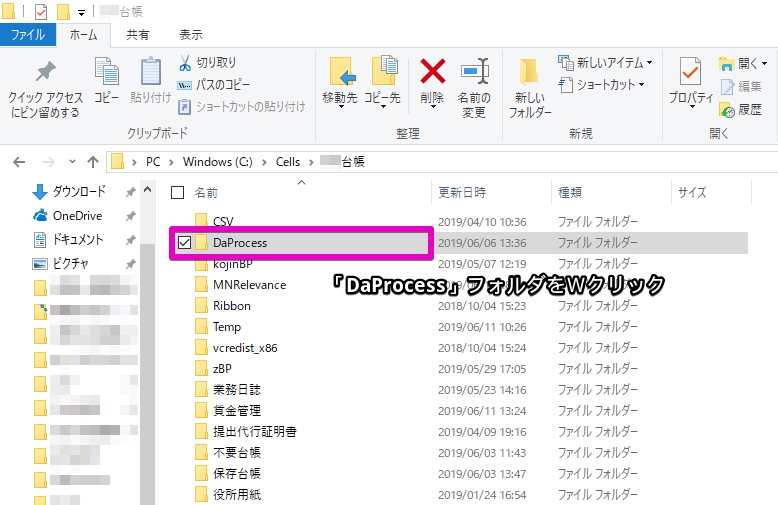
- 「年度更新.xls」のExcelファイルをWクリックで直接開きます。 ※拡張子が非表示となっている場合のファイル名は「年度更新」になります。
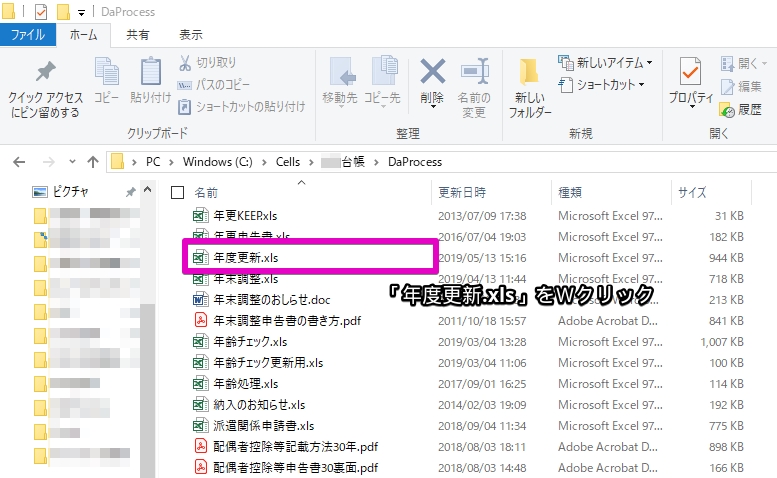
- Excelメニューバーの「ファイル」をクリックし、続けて「上書き保存」もクリックします。保存後は、画面右上の「×」ボタンで閉じます。
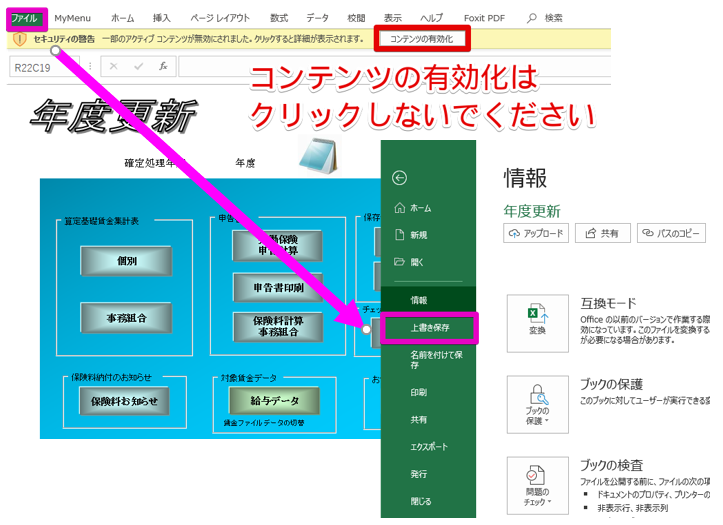
※「上書き保存」をクリックした後で「このファイルは保存できません。」と表示される場合は「OK」をクリックし、年度更新の画面を右上の「×」ボタンで閉じます。次に、「年度更新.xls」のExcelファイルをコピーし、一旦デスクトップに保存してから、手順4の操作をおこなってください。手順4の後、「年度更新.xls」のExcelファイルを、手順2の、「DaProcess」のフォルダに保存します(この時「ファイルを置き換える」を選択してください)。この後、台帳を通常通り起動し、年度更新の処理ファイルを起動していただき、エラーが解消されたかどうかをご確認ください。上記の操作でエラーが解消できなかった場合は、【Excelの信頼できる場所の設定】もお試しください。
2019年6月19日追記:
上記内容をお試しいただいてもエラーが解消されない場合、必要なファイルを改めてダウンロードすることで解消するケースがございます。下記手順にてプログラムのダウンロードをお試しください。
※複数のPCで台帳を使用している場合は、必ず1台のPCのみで操作をおこなってください。なお、本プログラムを適用することで、下記プログラムも同時に適用されます。
・高年齢者障害者雇用状況報告と育児支援申請(2019年5月以降)への対応プログラム提供適用方法